新笔记本怎么重装win10(新笔记本装系统步骤)
发布时间:2024-07-05 14:42:48
新笔记本怎么重装win10?
大家都知道,新笔记本出厂时都会带有家庭版的预装系统,但很多朋友不喜欢这个版本的系统,想要重新安装。其实,重装Win10并没有想象中的那么复杂,即使你是电脑小白,只要按照步骤操作,就可以顺利完成。本文将详细介绍新笔记本装系统步骤,从准备工作到具体操作步骤,让你轻松掌握这项技能。

系统版本:win10专业版
装机工具:电脑店u盘启动盘制作工具(点击红字下载)
二、u盘装系统前期准备
1、列出经常使用的软件和应用程序,包括办公套件、浏览器插件、媒体播放器等,这将有助于在重装后快速重新安装这些应用程序。
2、在使用U盘之前,确保它已经被格式化为FAT32文件系统。大多数制作工具要求U盘使用这种格式。
3、下载需要安装的系统镜像,我们可以在微软官网或MSDN网站下载,后者操作步骤如下图所示,小伙伴们可跟着操作即可快速下载!
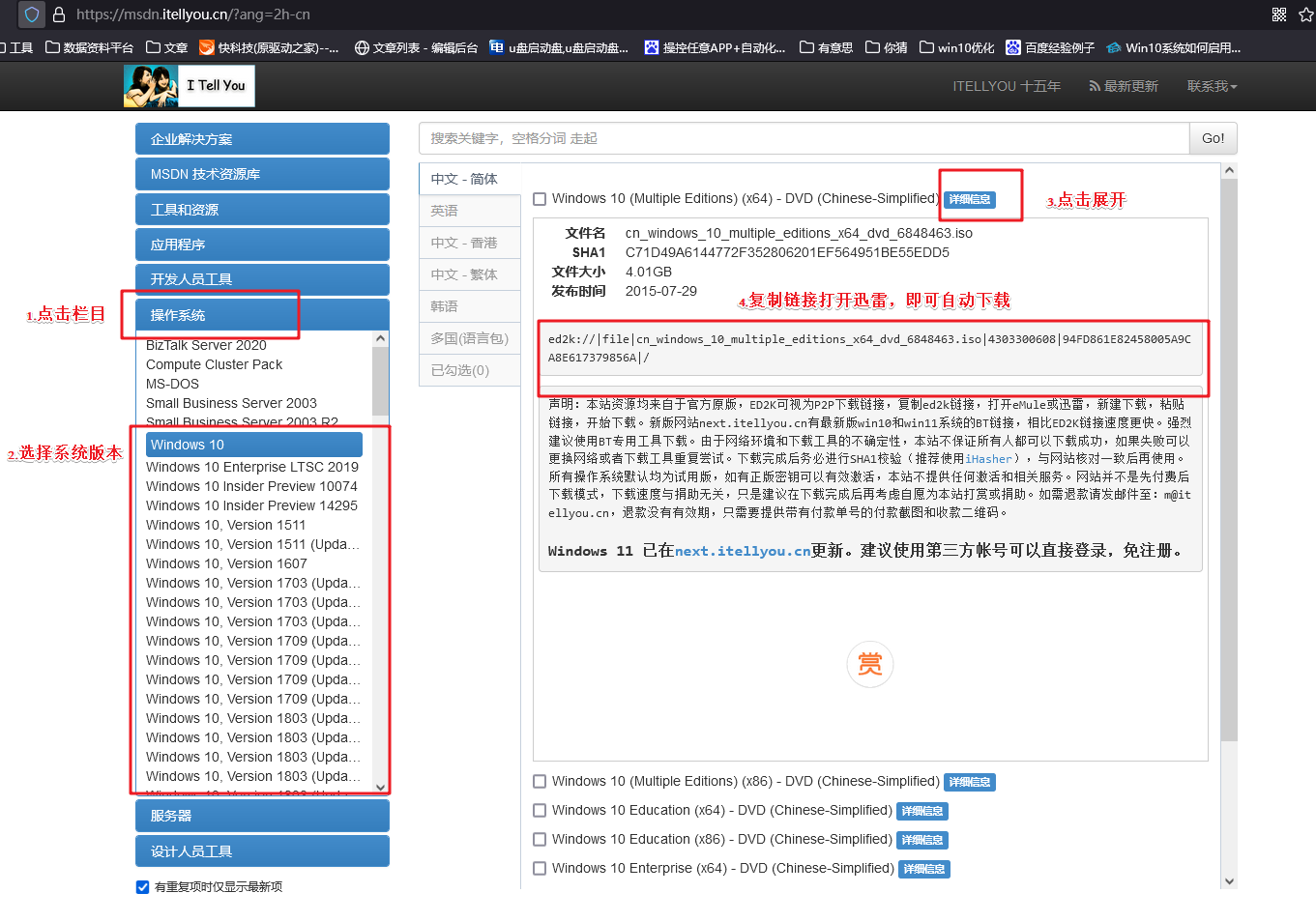
三、u盘装系统教程
1、制作u盘启动盘
a. 进入首页,切换到【下载中心】,点击【立即下载】,下载电脑店的制作工具。注意事项:下载前关闭电脑的防火墙及第三方杀毒软件,避免误删工具的组件!
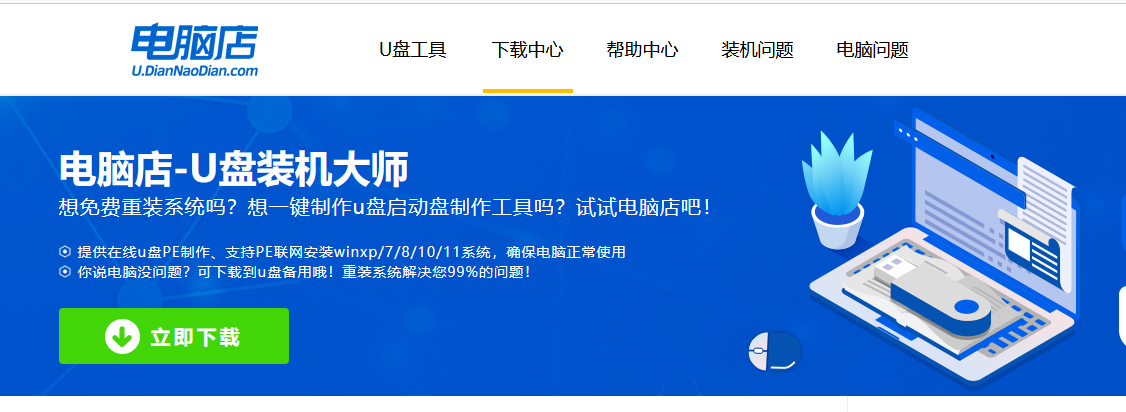
b.解压后打开, 插入u盘,打开软件。可默认界面的选项,直接点击【全新制作】。
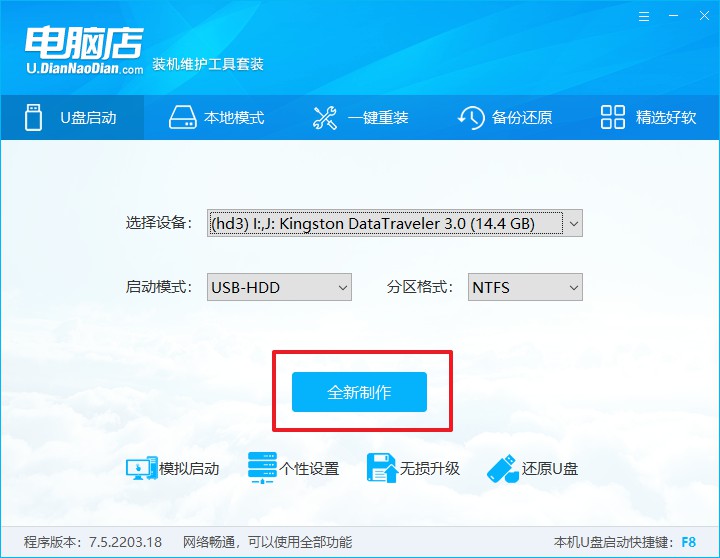
c. 弹出格式化提示,点击【确定】开始制作,等待完成即可。
2、启动u盘启动盘
a. 打开电脑店官网首页选择电脑类型和品牌,查询u盘启动快捷键。

b. 将制作好的u盘启动盘插入电脑USB接口,开机或重启,出现画面后按下u盘启动快捷键。弹出快速启动选项的窗口,我们选择u盘进入即可。
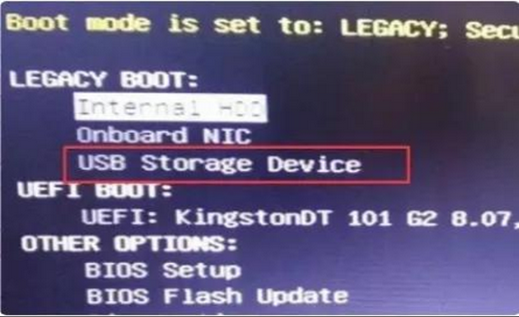
c. 回车后就可以进入电脑店winpe主菜单了。
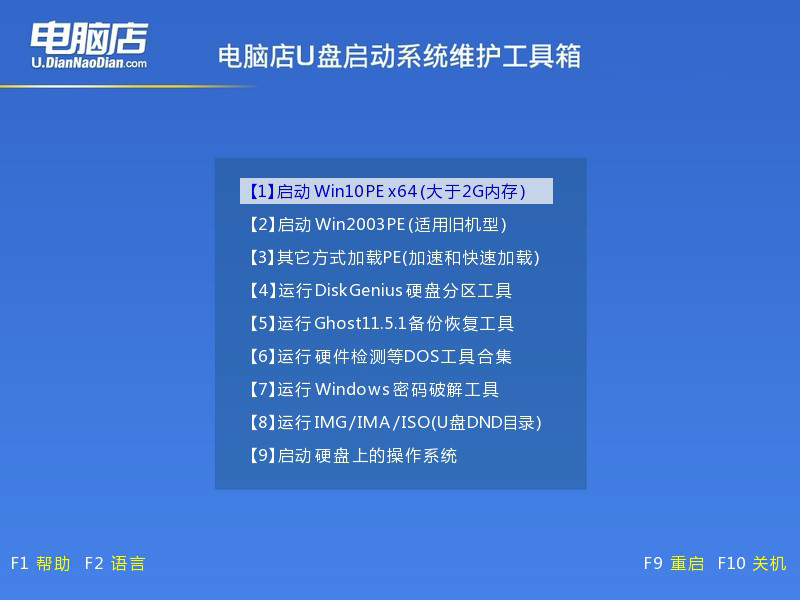
3、u盘启动盘装系统
a. 通过以上的设置后,我们就能够进入电脑店winpe后,打开【电脑店一键装机】。如下图所示,按照提示操作,最后点击【执行】。

b.在弹出的还原提示框中,点击【是】。
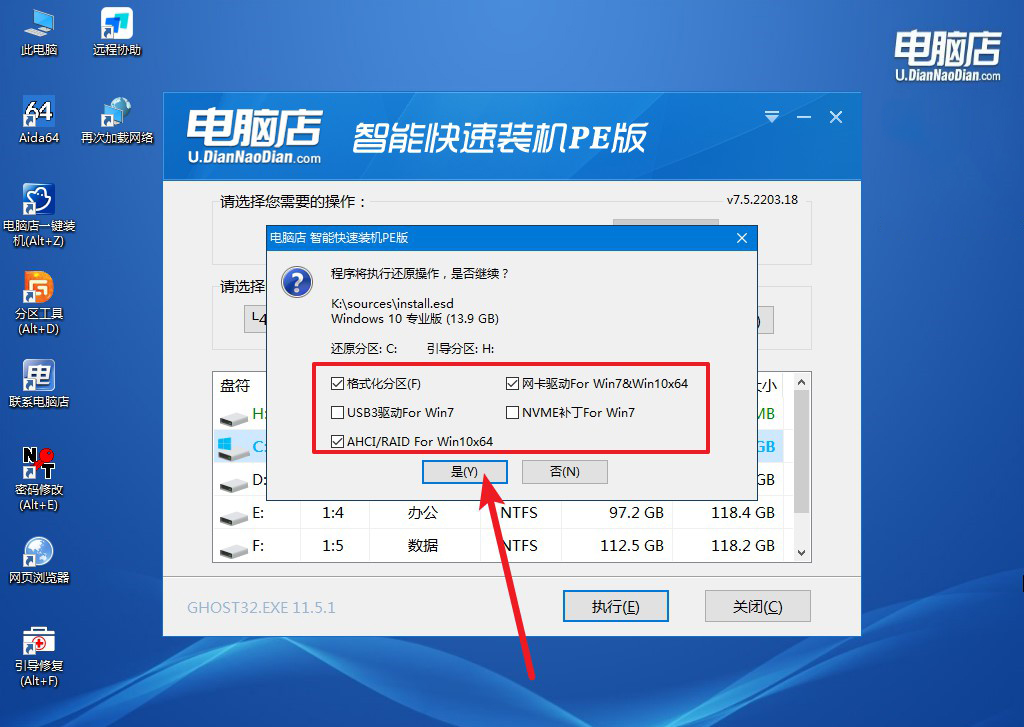
c.这一步大家可以勾选【完成后重启】,待进度条完成后即可自动进入系统部署。
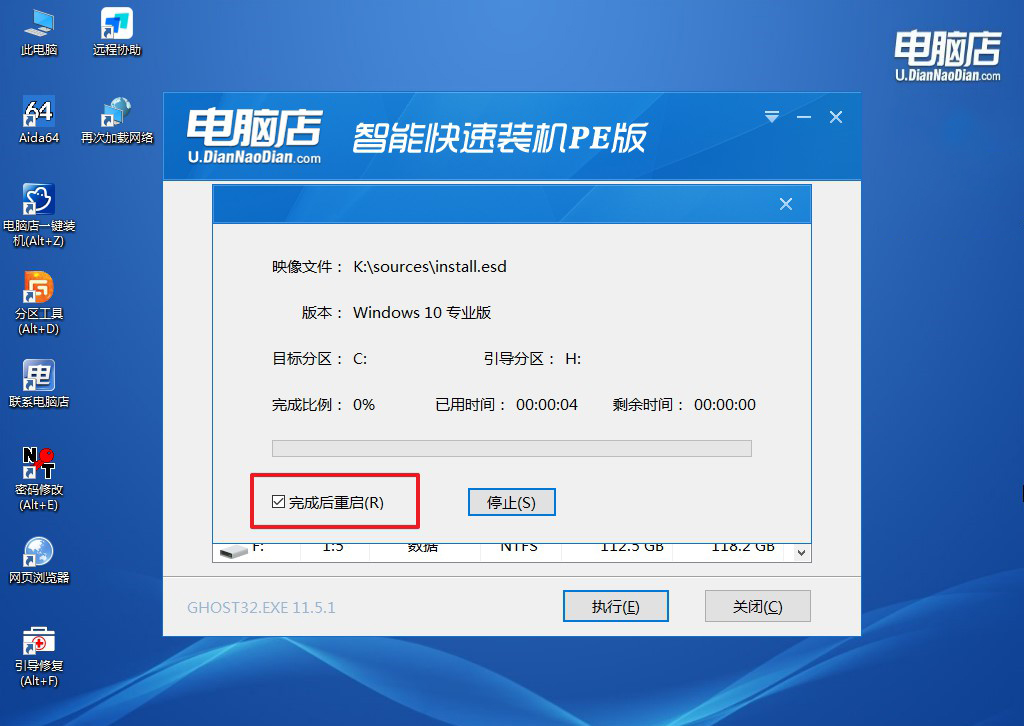
四、u盘装系统相关内容
电脑系统重装后很慢怎么办?
首先,确保所有必要的驱动程序已经正确安装和更新,尤其是主板、显卡、声卡和网卡的驱动程序,缺失或旧版驱动可能会导致系统性能下降。
其次,检查是否有多余的启动项和后台进程,这些程序可能会占用系统资源,导致电脑变慢,可以通过任务管理器或系统配置工具(msconfig)进行管理。
然后,进行磁盘清理和碎片整理,以提高硬盘的读写效率。还可以通过增加虚拟内存或升级硬件,如增加内存容量或更换固态硬盘(SSD),来改善系统性能。此外,确保系统没有感染病毒或恶意软件,使用可靠的杀毒软件进行全面扫描和清理。
最后,检查系统更新,确保操作系统和所有软件都是最新版本,因为更新可能包含性能优化和错误修复。如果以上方法仍然不能解决问题,建议考虑重新安装系统,确保安装过程和系统设置正确无误。
新笔记本装系统步骤就跟大家讲解到这里了,你学会了吗?注意啦,在安装过程中,可以选择删除旧的分区或格式化硬盘,以确保全新的系统环境。安装完成后,按照提示进行初始设置,包括选择地区、语言和输入法等。完成这些步骤后,你的新笔记本就会安装好你喜欢的Win10版本,体验到更为流畅和个性化的操作系统。

